Hogyan adjuk meg a Windows 10, mint rendszergazda - elsajátítsák a készségeket a változás hozzáférési jogok

Módszertan №1 - a parancssor
Hogyan kell használni? Először is, nyisson meg egy parancssort nevében a rendszergazda. Erre a célra, mint mindig, akkor a pop-up menüt a jobb gombot a manipulátor «Start» gombra a bal alsó sarokban. A megjelenő menüben, védjegy lehetőség "Command Prompt (Admin)".
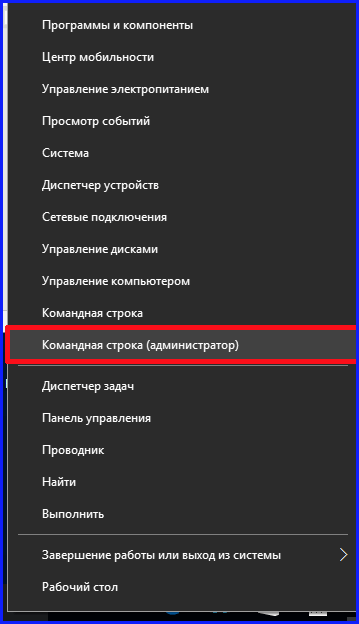
Most, amikor a cmd üzemmód indításával kérni, hogy jelezzen a következő parancsot: net user <имя заранее созданного пользователя, которого вы желаете обеспечить правами> / Aktív: igen. Akkor a jogot, hogy jelentkezzen be, operációs rendszerek alatt a felhasználó nevét a megkeresésben meghatározott, és tudja, hogyan kell bejelentkezni a Windows 10, mint egy rendszergazda, hogy gyorsan és természetes módon.
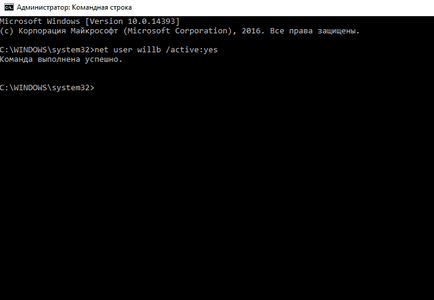
Részletes net user parancsszintaxisban tanulhat megadásával ilyen tartalom kérés: net user /?.
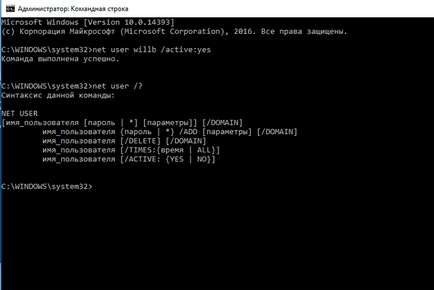
A bemutatott módszer, hogy jelentkezzen be a Windows rendszerbe 10 közül kiemelkedik számos más az egyszerűség és a könnyű, hiszen minden erőfeszítést, hogy a felhasználó rendszergazdai jogok csak az alapvető kulcsfontosságú a parancssorban. Bárki használhatja, kivétel nélkül, és nincs különleges tudás ebben az esetben egyszerűen nincs szükség.
Módszertan №2 - beépülő „Helyi biztonsági házirend”
Ide pillanat, ami a mini-alakú "Execute" (billentyűsorozathoz "Win + R") és a beállítás, egy kérés "secpol.msc". A végén, ha be van jelentkezve ez az eszköz konfigurálásához, nyitott ág „Local Policies” -> „Biztonsági beállítások”, és kattintsunk duplán a kulcs „Fiók: Rendszergazda fiók állapota”.
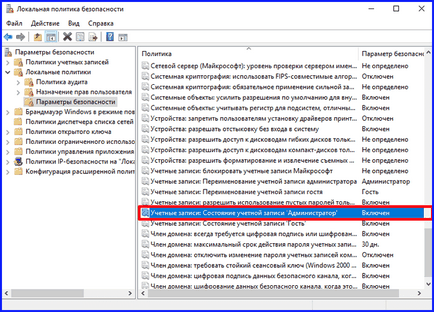
Végezzen dupla kattintással a kulcsot, és hajtja a megadott érték.
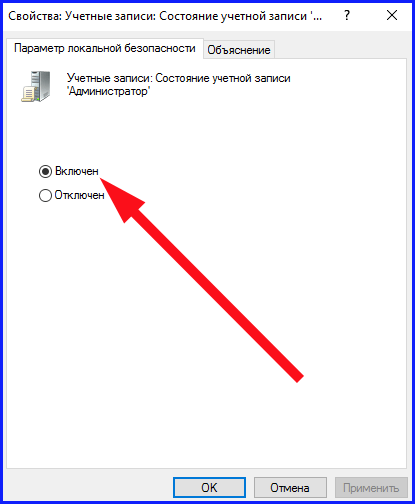
Módszertan №3 - segédprogram „Helyi felhasználók és csoportok”
Hogyan tudok belépni rendszergazdaként windose 10? Ismét igénybe egy mini-forma „Run” okozta gombkombinációnak «Win + R», de ezúttal értékének meghatározása a „lusrmgr.msc”. Ez megnyitja a burkolatot a címben szereplő név. Nyílt Branch „Felhasználók” és győződjön meg arról, hogy mely felhasználók férhetnek hozzá a rendszerhez.
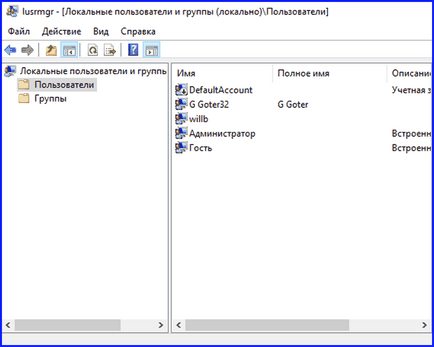
Ahhoz, hogy tudjuk, hogyan kell bejelentkezni rendszergazdaként, és hogy a felhasználó az admin jogokat, meg kell adni azt a megfelelő csoportot a jogosultságokat. Hogyan hozzuk be keresetet? Kattintson duplán az egérrel a megfelelő felhasználói, amely megnyitja a forma, ahol engedélyezze a felhasználói hozzáférést a rendszerhez. Nyissa meg a lapot, és itt csatolja az újonnan létrehozott felhasználó második prioritás a „Rendszergazdák” csoport. Hogyan működik ez a gyakorlatban?
Megy a második lapra a számla, kattintson a „Hozzáadás” gombra.
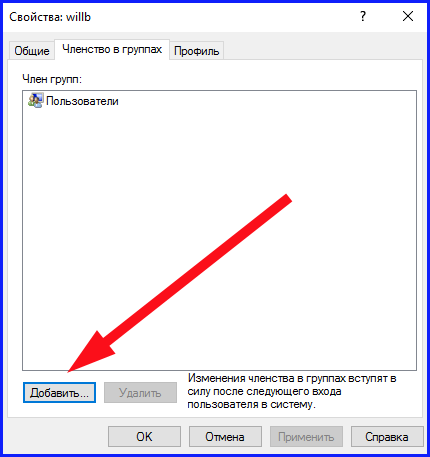
A megjelenő ablakban adja meg a csoport nevét - „Rendszergazdák”. Amikor a csoport neve meg van adva, a gombra kattintva a „Check Names”. Ennek eredményeként, az azonosító, a teljes csoport nevét kell lennie az azonos területen, ahol megadhatja a csoport nevét. Kattintsunk az OK gombra, és a csoport bekerül a jogokat a jelenlegi felhasználó. Ezt követően, a problémát a „Hogyan jelentkezzen be a Windows rendszerbe 10„válik teljesen megoldott, de a mi hüvely van más út is.
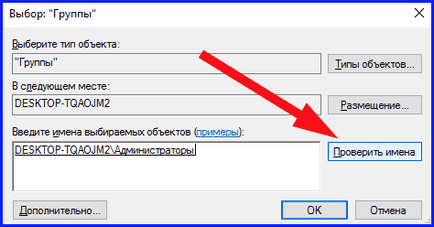
Módszertan №4 - csípés Win 10
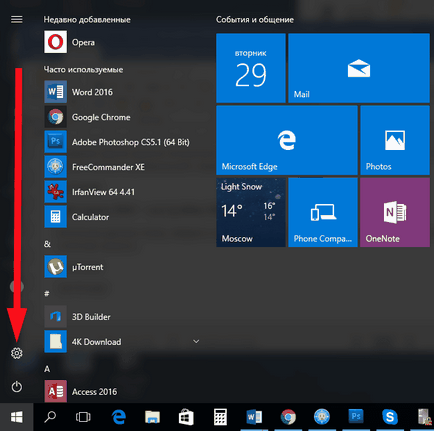
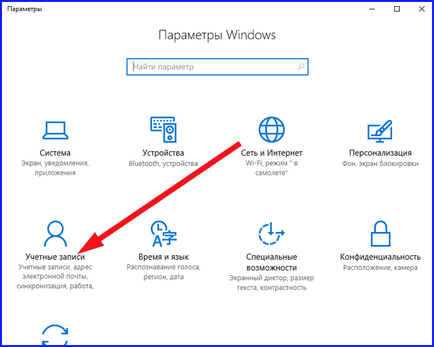
nyitott alfejezetben „Család és mások” a megjelenő ablakban. Itt, a jobb oldali részén formát, kattintson egyszer a nevét, a kiválasztott felhasználó és kattintson a ellenőrzéséről „Change fiók típusát” a vonatkozó felhasználói. „Rendszergazda” a pop-up ablakot, hogy jelezze az egyetlen rendelkezésre álló mező értéke.
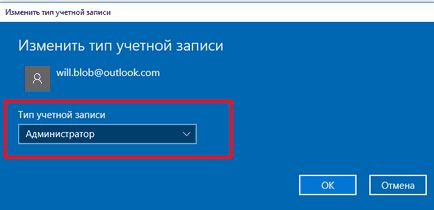
E nézet szerint a rendszer zárt most a felhasználónak rendelkeznie kell a maximális jogosultságokat a rendszerben.
A jelen cikkben beszélgettünk a számos lehetőség áll rendelkezésre, hogyan lehet bejutni a Windows 10, mint egy rendszergazda. Minden módszer teljes mértékben jóváhagyott és operatív, úgy, hogy a módszer megbízhatóságát nem lehet kétséges a fenti. Reméljük, hogy a konfiguráció az operációs rendszer a maximális jogosultságokkal kell, és mi csak segíteni ebben.